Excel中Shift 键的10大经典技巧
(福利推荐:你还在原价购买阿里云服务器?现在阿里云0.8折限时抢购活动来啦!4核8G企业云服务器仅2998元/3年,立即抢购>>>:9i0i.cn/aliyun)
你知道 Exce 中的“Shift”键的使用吗?今天,小汪老师就来给各位小伙伴们分享“Shift”键的十大经典用法。
1、一键关闭所有工作簿
工作中,我们经常会打开多个 Excel 窗口,要关闭的时候就麻烦了,还要一个一个的去点击关闭。如果你按住「Shift」键不松,然后再去关闭其中一个窗口,此时,所有窗口就会全部关闭了。。
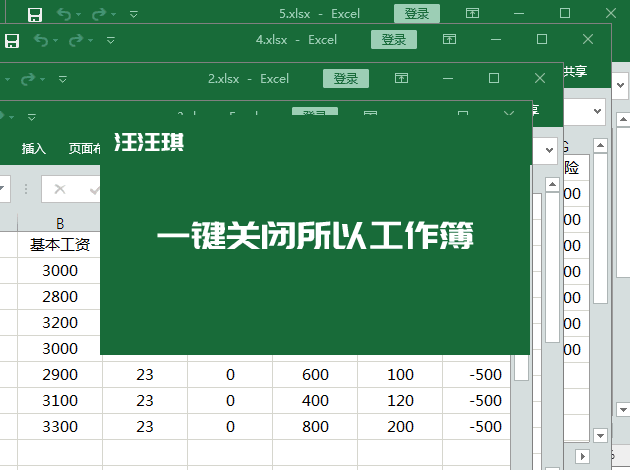
2、插入空白行
如何快速的插入多个空白行?选中整行,然后将光标定位到该行底部,当光标变成「双向箭头」后,按住「Shift」键不松,向下拖拽,就可以创建空白行了。

3、图形保持水平或垂直移动
想要图形在一条直线或竖线上拖动?按住「Shift」键不松,拖动就可以了。

4、绘制正方形和正圆
如何绘制正圆或正方形?按住「Shift」键不松,来绘制就行了。

5、互换行列数据
表格做好了,有些行或列的数据需要调整互换一下位置怎么办?选中需要调整位置的行或列,按住「Shift」键不松,左键拖动到合适的位置即可。
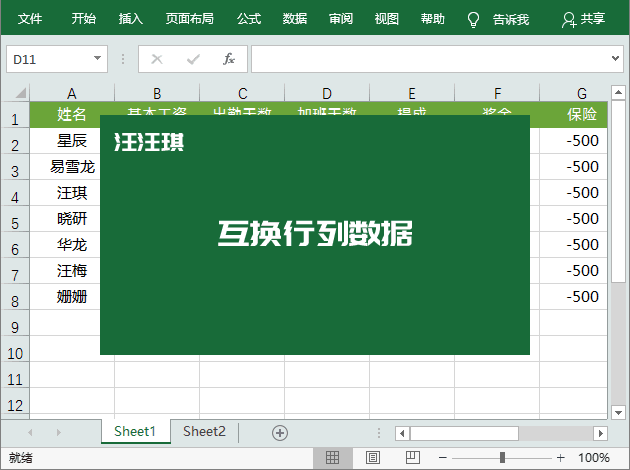
6、多个工作表输入相同内容
如何在多个工作表中输入相同的内容?按住「Shift」键不松,然后选中多个工作表,再在表格中输入内容即可。

7、选取整行或整列数据区域
先选中第一个单元格,然后将光标定位到该单元格底部,按住「Shift」键,再左键双击,就能够选中整行或整列区域了。

8、一键选取整行或整列数据区域
我们还可以利用快捷键选中整行或整列数据区域,「Ctrl + Shift + →」选中整行,「Ctrl + Shift + ↓」选中整列数据区域。

9、一键插入批注
快捷键「Shift + F2」可以一键插入批注。
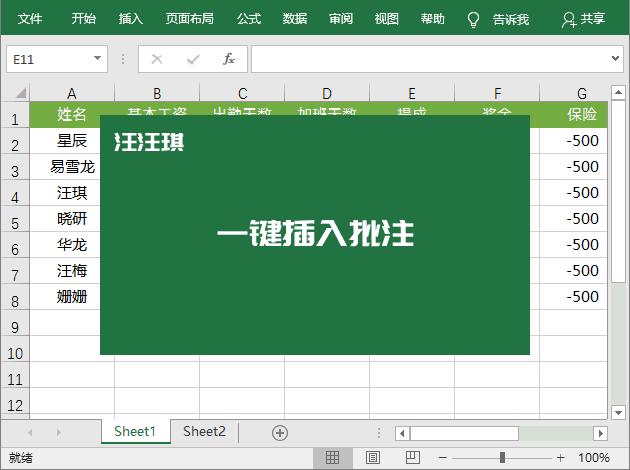
10、插入一个新工作表
「Shift + F11」创建新的工作表!

以上便是小编为大家带来的Excel 中 Shift 键的 10 大经典技巧,希望对大家有所帮助,更多相关内容请继续关注程序员之家。
相关文章

怎么完美激活Zbrainsoft Dose for Excel 附激活补+教程
Zbrainsoft Dose for Excel激活步骤+激活补丁分享!Zbrainsoft Dose for Excel是大家喜欢的一款Excel万能插件。但是此款插件需要激活才能全部功能,怎么激活Zbrainsoft Dos2022-11-04
Excel2021怎么翻译文本?Excel2021翻译功能使用教程
很多朋友还不知道excel自带翻译功能,那么Excel2021怎么翻译文本?这篇文章主要介绍了Excel2021翻译功能使用教程,需要的朋友可以参考下2022-10-25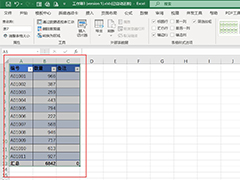 excel普通表格与超级表格怎么相互转换?excel中的表格想要将普通表格转换成超级表格,或者相互转换,该怎么操作呢?下面我们就来看看详细的教程2022-10-20
excel普通表格与超级表格怎么相互转换?excel中的表格想要将普通表格转换成超级表格,或者相互转换,该怎么操作呢?下面我们就来看看详细的教程2022-10-20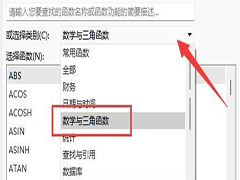 一个数字开三次方的题,而有时候因为数字较大,所以会导致计算起来比较麻烦,这时候我们是可以使用Excel表格来进行三次方的计算的,一起来了解一下吧2022-10-20
一个数字开三次方的题,而有时候因为数字较大,所以会导致计算起来比较麻烦,这时候我们是可以使用Excel表格来进行三次方的计算的,一起来了解一下吧2022-10-20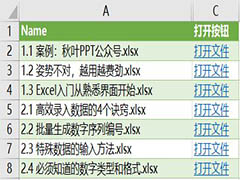
excel文件目录怎么做? excel文件添加目录的两种方法
excel文件目录怎么做?excel表格中的我恩建想要做成目录,方便查找,该怎么制作目录呢?消磨我们就来看看excel文件添加目录的两种方法2022-10-17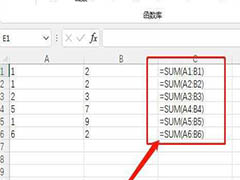 Excel如何查看公式明细?excel表格中的数据是公式算出来的,想要显示算出数据的公式,该怎么显示呢?下面我们就来看看Excel表格显示公式的技巧2022-10-14
Excel如何查看公式明细?excel表格中的数据是公式算出来的,想要显示算出数据的公式,该怎么显示呢?下面我们就来看看Excel表格显示公式的技巧2022-10-14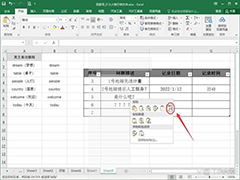
excel复制表格如何保持行高和列宽不变 excel复制表格行高和列宽不变的
有时需要复制粘贴表格数据,将复制的表格复制到其他地方,希望表格的行高和列宽保持不变,怎么做呢?一起来了解一下吧2022-10-13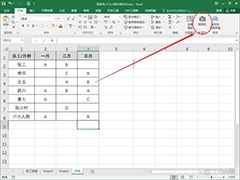 在excel中的一个“照相机”功能,打开excel文件时是看不到这个“照相机”的菜单的,那要怎么打开呢?一起来了解一下吧2022-10-13
在excel中的一个“照相机”功能,打开excel文件时是看不到这个“照相机”的菜单的,那要怎么打开呢?一起来了解一下吧2022-10-13
Excel2021怎么给文字添加删除线?Excel2021单元格文字添加删除线方法
有网友问Excel2021怎么给文字添加删除线?这篇文章主要介绍了Excel2021单元格文字添加删除线方法,需要的朋友可以参考下2022-10-12
Excel2021怎么合并姓名?Excel2021合并两个单元格内容的方法
将两个单元格的内容批量进行合并,Excel2021怎么合并姓名?这篇文章主要介绍了Excel2021合并两个单元格内容的方法,需要的朋友可以参考下2022-10-12







最新评论